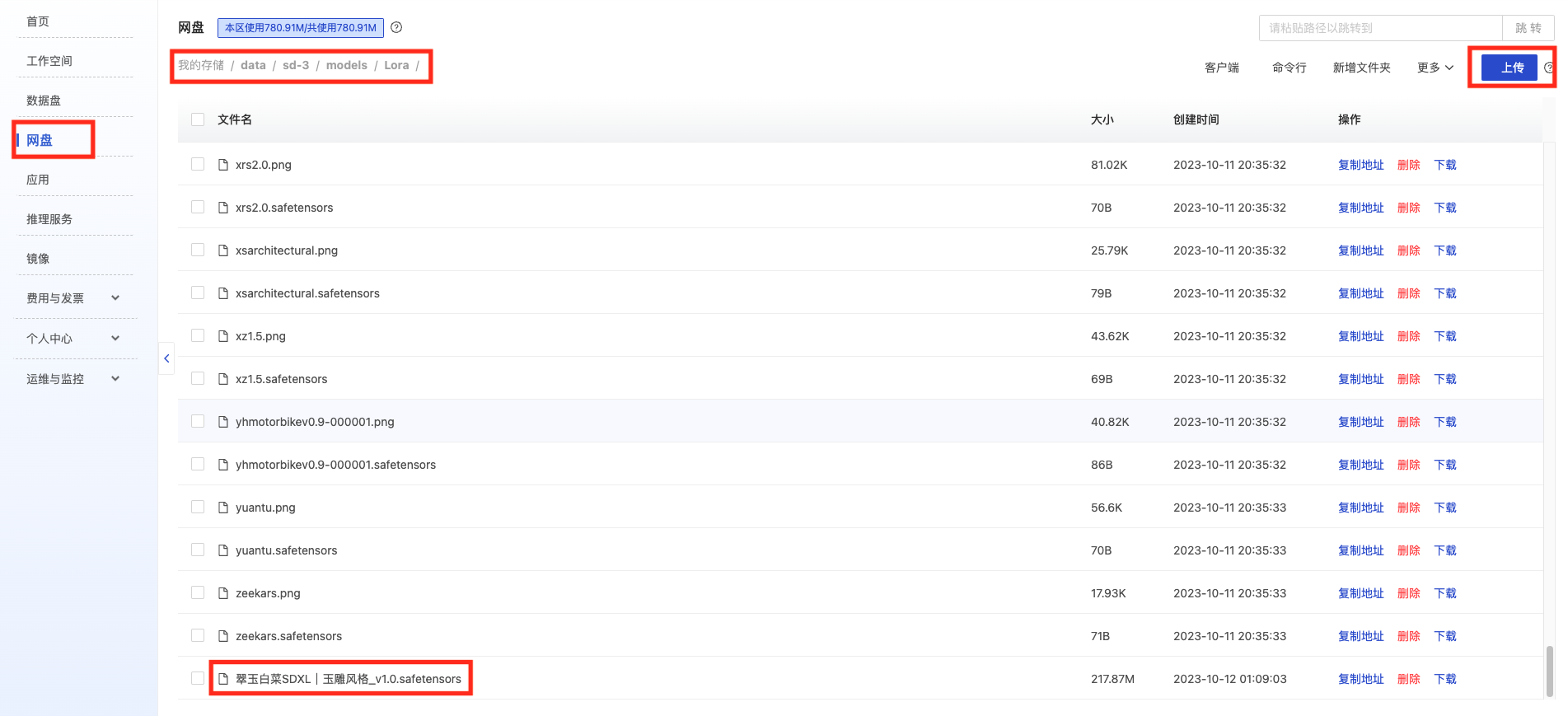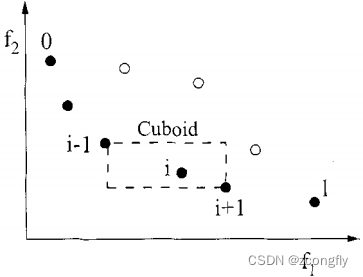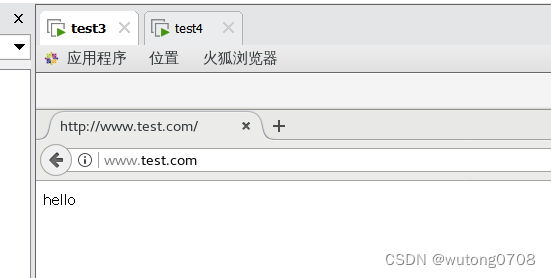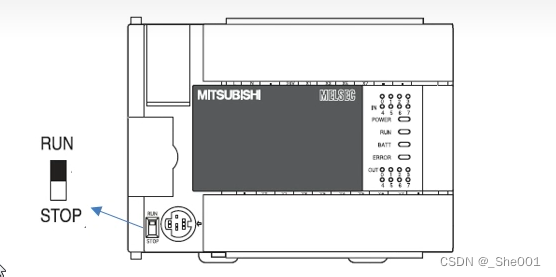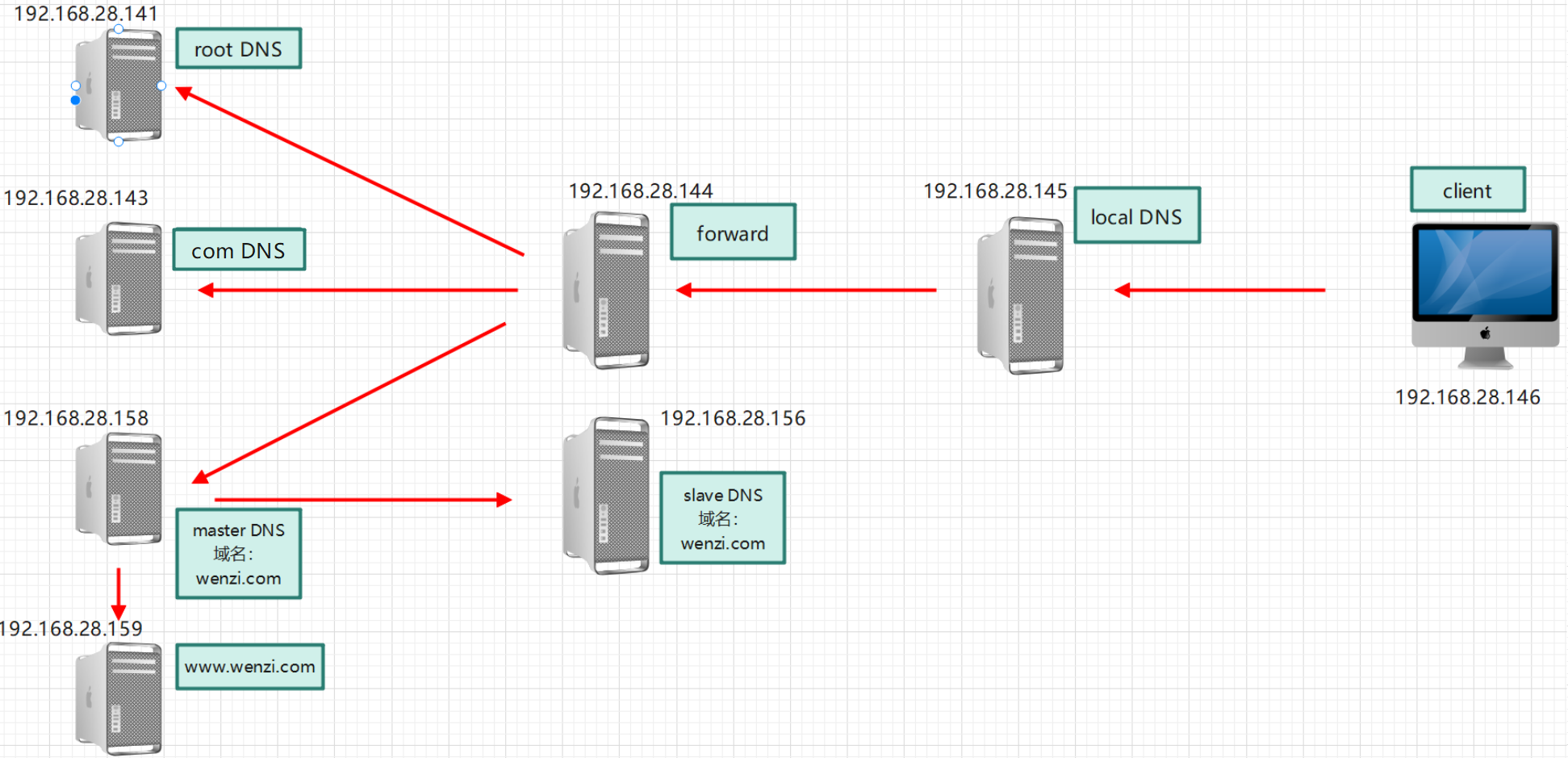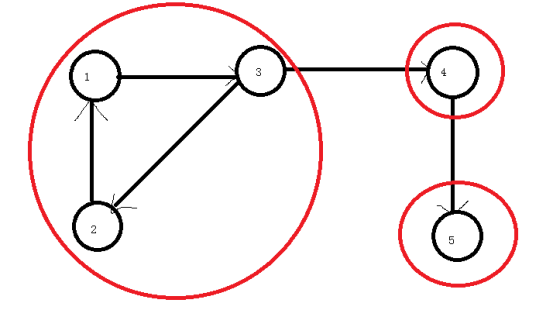对于Linux系统来说,静态IP模式是一种常见的网络配置方式。相比动态IP模式,静态IP模式可以提供更加稳定的网络连接和更好的网络性能。本文将介绍在Linux中如何配置静态IP模式。

一、准备工作
在开始配置之前,需要先做好以下准备工作:
1. 确定网络接口:首先需要确定要配置静态IP的网络接口。通常,Linux系统中会有多个网络接口,比如eth0、eth1等。可以通过运行“ifconfig”命令或者“ip addr”命令来查看当前系统中的网络接口列表。
2. 获取IP地址:确定要配置的静态IP地址、子网掩码和网关。可以从网络管理员处获取这些信息,或者从网络配置文件中查看。
3. 备份网络配置文件:在进行配置之前,建议备份网络配置文件,以防止出现意外情况导致无法上网。
二、配置步骤
在Linux中配置静态IP模式需要编辑网络配置文件。不同的Linux发行版有不同的网络配置文件路径,本文以Debian/Ubuntu为例,介绍配置静态IP模式的步骤:
1. 打开网络配置文件:使用编辑器打开网络配置文件,运行以下命令:
```bash
sudo nano /etc/network/interfaces
```
2. 配置网络接口:在网络接口对应的行中添加以下配置信息:
```arduino
auto eth0 # 网络接口名称,即ifconfig命令中的接口名称
iface eth0 inet static # 指定为静态IP模式
address 192.168.1.100 # 要配置的IP地址
netmask 255.255.255.0 # 子网掩码
gateway 192.168.1.1 # 网关地址
```
3. 保存并关闭文件:在Nano编辑器中,按下“Ctrl + X”键,然后输入“Y”键保存修改,最后按下“Enter”键退出编辑器。
4. 重启网络服务:运行以下命令重启网络服务,使配置生效:
```
sudo service networking restart
```
完成以上步骤后,Linux系统就会以静态IP模式进行网络连接。可以使用“ifconfig”命令或者“ip addr”命令来验证是否成功配置。注意,不同的Linux发行版可能略有不同,上述示例适用于Debian/Ubuntu系统。如需配置其他Linux发行版的静态IP模式,请查阅相应操作系统的文档或参考类似教程。


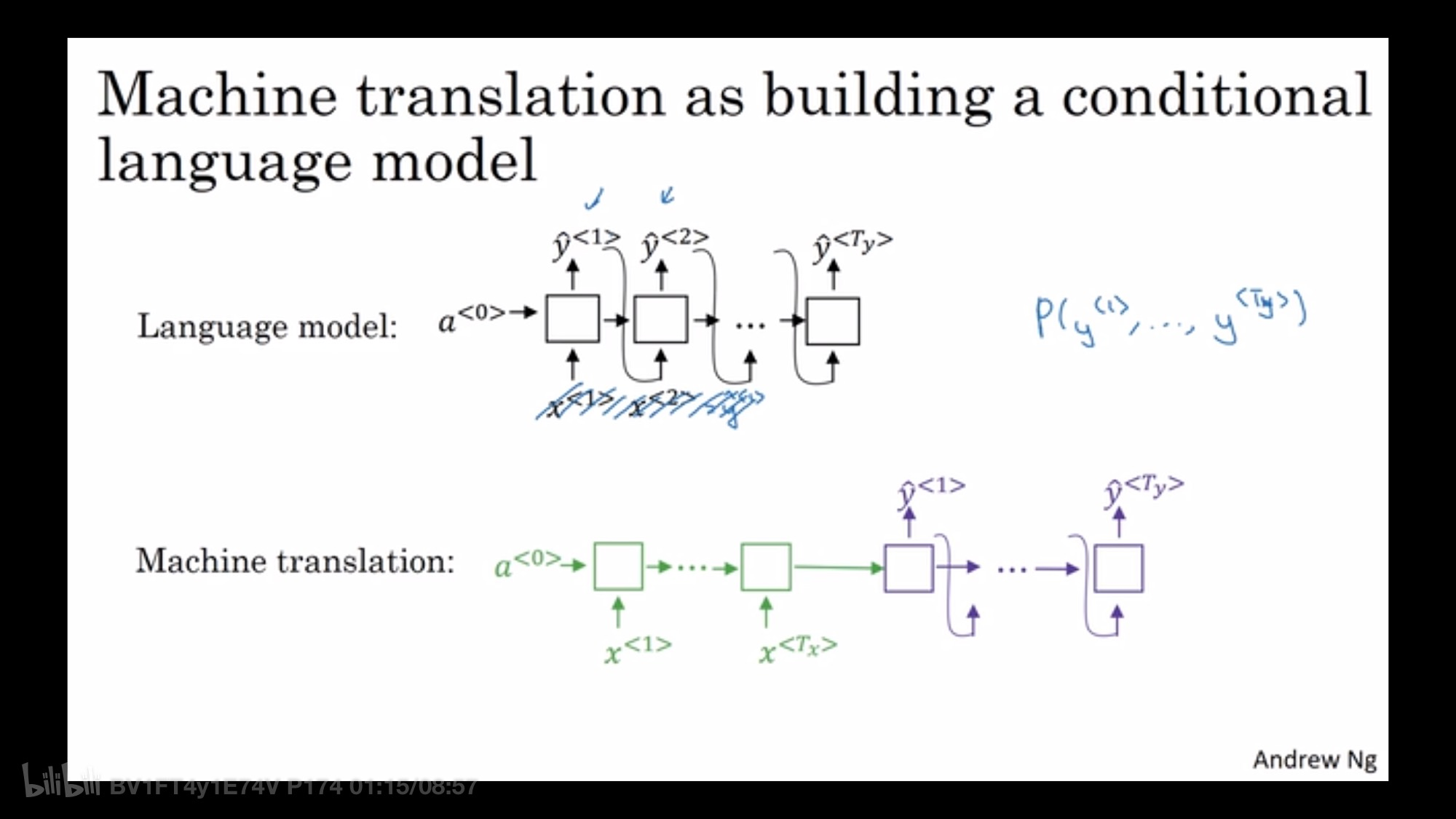

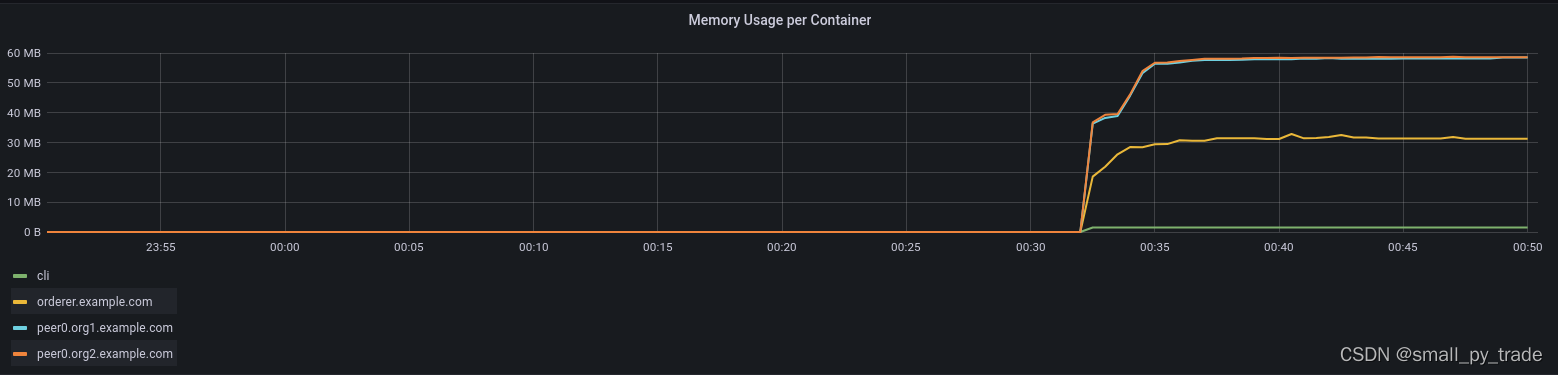

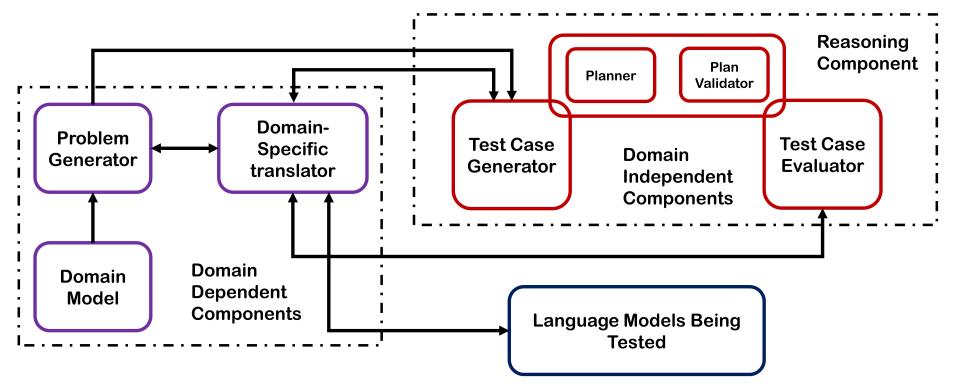


![[正式学习java②]——数组的基本使用,java内存图与内存分配](https://img-blog.csdnimg.cn/24563620b0b34a99a1049de7af1199f4.png)